
Med Google avslöjar en helt nybyggd kartor, som nu är tillgänglig för alla, har det blivit enklare än någonsin att skapa egna kartor. Du kan skapa privata och offentliga kartor, dela kartorna med specifika personer, lägga till beskrivningar till platser och välja mellan flera kartstilar och utseenden.
De nya funktionerna i Google Maps gör det enklare för kartläggningen än någonsin, och med Googles solida delningsinställningar har du fullständig kontroll över vem som ser kartorna, vilka kan lägga till objekt i kartorna eller om du föredrar, kan du helt enkelt hålla kartorna helt privata .
Komma igång
När du har startat Google Maps klickar du på inställningsikonen och klickar på Mina platser .
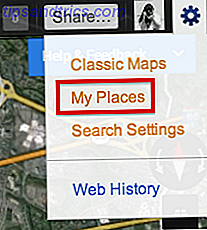
Det öppnar sidofältet där du kan lägga till platser i dina kartor. För att skapa kartor med flera lager måste du dock klicka på Få avancerade funktioner med Maps Engine Lite . Detta öppnar ett nytt fönster med en ny karta.
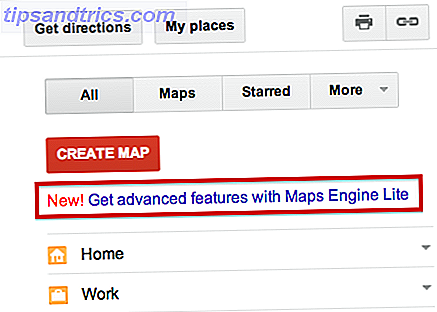
Med de senaste funktionerna i Google Maps kan du lägga till platser genom att söka efter dem på kartan, lägga till rader och former på din karta, importera data från CSV-filer och organisera och gruppera platser i lager.
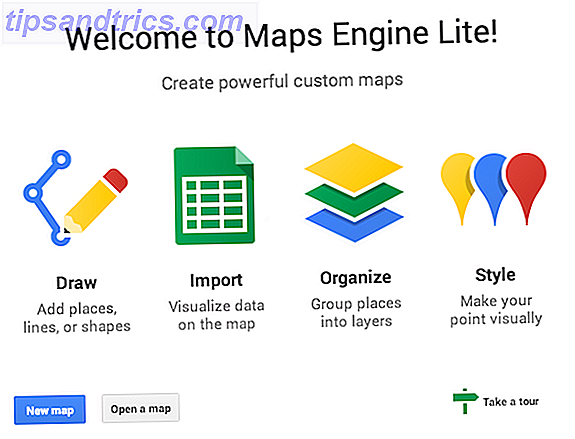
Genom att klicka på knappen Ny karta öppnas en karta där du kan skapa lager, söka efter platser och mer. Ett otitlat lager har redan skapats, och du kan redigera skiktet och byta namn på det du vill ha.
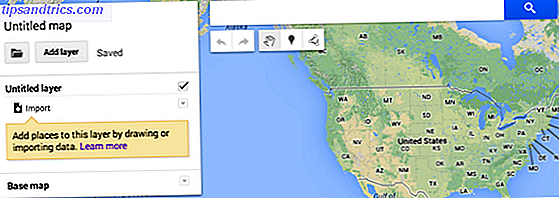
Lägg till platser på din karta
När du har bytt namn på din karta och ditt namn utan namn, letar du efter en plats och du kan lägga till platser i dina lager. När du hittar den plats du vill lägga till kan du visa extra detaljer från Google Maps (exakt plats, telefonnummer, hemsida etc.) och du kan lägga till det i dina lager genom att klicka på länken Lägg till i karta.

När du lägger till fler lager, se till att du är inne i lagret där du vill att den ska inkluderas. Förutom att manuellt lägga till platser på din karta kan du också importera dem. Importerad data ska vara i en CSV- eller XLSX-fil, eller du kan också importera ett kalkylblad från din Google Drive.
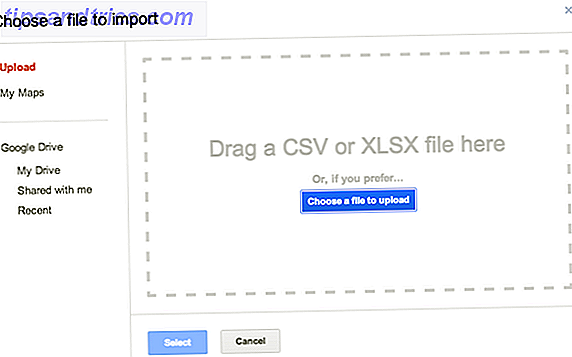
Så vilken typ av information behöver du i kalkylbladet för att faktiskt importera platser till din karta? Allt du behöver är två kolumner med adresserna och namnen på platserna. När du importerar platserna frågar Google Maps först vilken kolumn som innehåller adresserna:
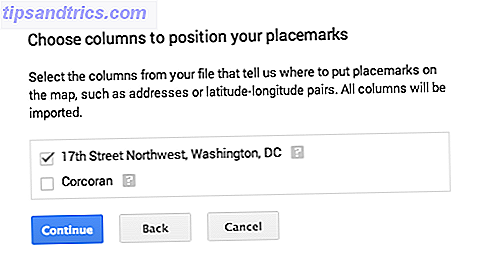 Då frågar du vilken kolumn som innehåller namnen på platserna:
Då frågar du vilken kolumn som innehåller namnen på platserna:
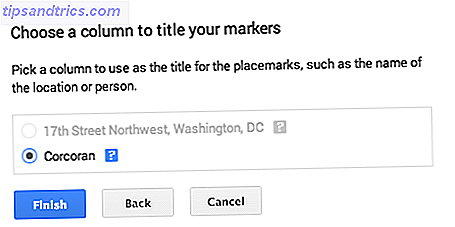
När du behöver importera kalkylbladet måste du aktivera popupar för första gången för att ansluta Google Maps till din Google Drive.
Förutom att lägga till platser och anpassa stiften, kan du också lägga till linjer till din karta också.
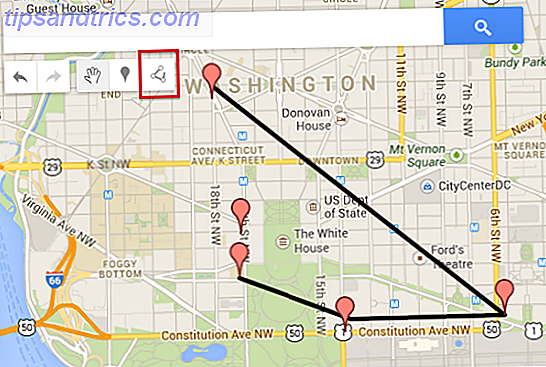
Linjerna kan användas för att visa en specifik väg mellan platser. Om du till exempel vill skapa en karta som visar en specifik resväg som tar dig från en plats till en annan. Linjer verkar inte ha mycket i vägen för anpassningsalternativ. Vi skulle gärna se alternativet att ändra färger och möjligen till och med infoga pilar som visar riktningen på kartan.
Anpassa din kartans utseende
När det gäller att anpassa utseendet på din karta kan du också lägga till personliga detaljer på varje plats. Du kan ändra ikonen och färgen på tapparna på kartan.
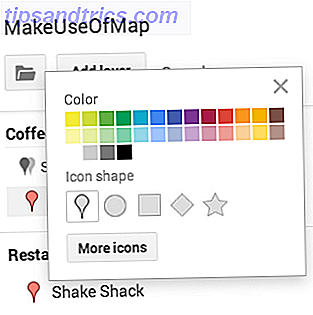
I ett ögonblick kan du välja den vanliga kartan, cirkeln, fyrkant, diamant och stjärna. Genom att klicka på knappen "Fler ikoner" öppnas ett antal fler alternativ:
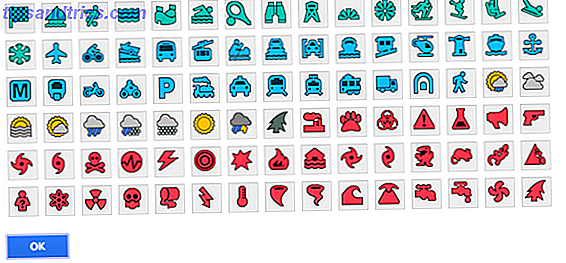
Förutom anpassningsnålar kan du också ändra kartans övergripande utseende, med nio teman att välja mellan. Dessa teman är tillgängliga genom att klicka på Base Map .
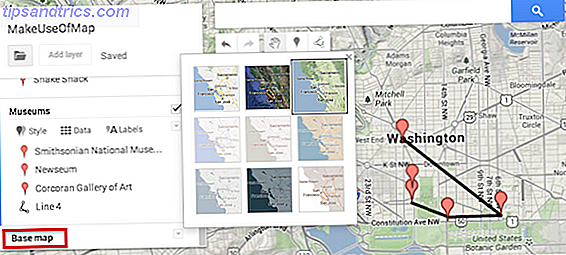
Dela din karta
När du har skapat din karta finns det flera sätt att dela den. Du kan hålla det helt privat om du skapar en karta för din egen personliga användning. Alla kartor du skapar är privata som standard. Om du hellre vill dela kartan kan du dela den med specifika Google-användare, eller du kan dela den offentligt. Klicka på den gröna "Dela" -knappen längst upp till höger på kartan:
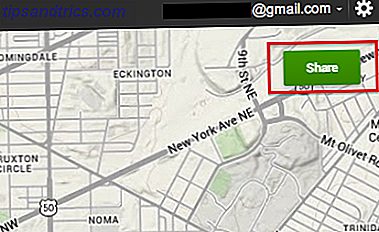
När du klickar på "Dela" -knappen kan du komma åt delningsinställningarna som är identiska med att dela inställningar i något Google Drive-dokument. Du kan göra kartan helt offentlig, endast tillgänglig för alla som har länken eller bara tillgängliga för specifika Google-användare du bjuder in för att visa kartan.
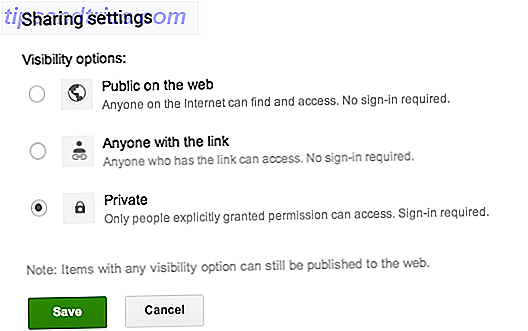
Kreativa användningsområden
- Medan de typiska turistmålen är lätta att hitta i någon stad kan du använda Google Maps för att dela tips och platser att gå med dina anhängare och vänner som de kanske inte nödvändigtvis tänker utforska på annat sätt.
- Du kan använda Google Maps för att skapa samarbetskartor, vilket gör det enkelt för vänner att organisera en dagsutflykt eller en semester genom att välja platser du planerar att besöka.
- Du kan också använda den för utbildningsändamål - lärare kan skapa kartor och dela dem med studenter för att ge dem en visuell resurs för platser som kartläggs i Google. Till exempel kan en historielärare använda Google Maps för att skapa en visuell resurs för Amelia Earharts sista flygning. Det finns några fantastiska historiska Google Maps-mashups 3 Fantastiska historiska Google Maps Mashups 3 Fantastiska historiska Google Maps Mashups Läs mer som kan ge dig en känsla av hur mycket du kan göra med Google Maps som historielärare.
- Med medborgarjournalistik med sociala nätverk, videodelningssidor och mer, varför inte lägga till kartor i ekvationen. Om du till exempel täcker protester i ett visst land eller ens runt om i världen kan du kartlägga protesternas placeringar på Google Maps.
Vill du ha mer kreativa idéer på sätt som du kan använda Google Maps? Kolla in vår lista med 10 unika Google Maps-mashups 10 Unika Google Maps Mashups Du kan utforska för information 10 Unika Google Maps Mashups Du kan utforska för information Vet du att du kan hitta något på en karta dessa dagar? Columbus kanske har varit oense, men är inte kartor gjorda för det här ändamålet? Tja, jag pratade mer i linje med att hitta ojämn ... Läs mer och de andra 7 fascinerande Google Maps-mashupsna 7 Fascinerande Google Maps och Mashups för att se världen med olika ögon 7 Fascinerande Google Maps och Mashups för att se världen med olika Ögon Google Maps är en skattkista för upptäckare. Inte bara hjälper de dig att navigera och inte gå vilse, du kan också upptäcka några ganska konstiga saker i Street View, utforska data och information i ... Läs mer för lite inspiration.
Slutsats
Google Map senaste uppdatering är ganska smidig och gör det enklare att skapa samarbets- och interaktiva kartor än någonsin. Det finns några funktioner vi fortfarande skulle älska att se - mer anpassning, och lägga till mer i kartorna än bara linjer. Men det är definitivt ett stort steg i rätt riktning.
Vilka kreativa användningsområden för Google Maps kan du tänka på? Låt oss veta i kommentarerna.



